
In dem folgenden Tipp zeigen wir Ihnen, wie man den Product Key von Windows 10 wechselt und wann dies erforderlich ist.
Wenn Sie eine höhere Lizenz von Windows 10 (Professional statt Home) verwenden möchten oder der sonst verwendete Product Key wegen mehrfacher Verwendung als nicht mehr legal angezeigt wird, müssen Sie den Product Key in Windows 10 ändern und die Aktivierung neu vornehmen. In der folgenden Anleitung zeigen wir Ihnen, wie Sie dazu vorgehen.
1. Gründe für einen Wechsel vom Product Key
Für die Installation von Windows ist schon immer ein Product Key erforderlich. Dieser bestimmt die Lizenzart und die lizenzierte Windows-Edition. Wenn Sie bei der Installation von Windows 10 die Lizenz von einer Home-Edition verwenden, wird auch diese statt einer Professional oder Enterprise installiert. Möchten Sie nachträglich auf eine höherwertige Windows-Edition wechseln, können Sie dazu einen neuen Product Key verwenden.
Übersicht Windows-Editionen: In unserem Artikel "Ein Vergleich der verschiedenen Editionen und Versionen von Windows 10" finden Sie die Unterschiede zwischen Home, Professional und Enterprise, wie auch Infos zu den verschiedenen Lizenzarten wie Vollversion, Upgrade, OEM oder Systembuilder.
Ein weiterer Anwendungsfall sind im BIOS hinterlegte Lizenzschlüssel der OEM-Hersteller. Windows verwendet bei der Installation immer den in der Hardware hinterlegten Lizenzschlüssel. Auch hier müssen Sie über den Wechsel des Product Keys nachträglich eine höherwertige Version von Windows 10 freischalten.
Ein dritter Grund ist die mehrfache Verwendung einer gültigen Lizenz oder Sperrung des Keys. Obwohl Windows 10 noch heute mit einem Lizenzschlüssel von Windows 7 oder Windows 8 installiert werden kann, darf dieser Lizenzschlüssel nicht mehrfach verwendet werden. Ist dies der Fall, kann Microsoft die Lizenz sperren. Sie erhalten dann einen Hinweis in den Einstellungen -> Update und Sicherheit -> Aktivierung.
In diesem Fall müssen Sie sich einen neuen, legalen Lizenzschlüssel für Windows 10 kaufen und damit Windows 10 neu aktivieren.
Lizenzkey geht nicht: Im Internet gibt es zahlreiche Tools, welche den Product Key von Windows auslesen können. Eines dieser Tools ist der Windows 10 Product Key Viewer. Dieses und andere Tools zeigen aber nur den im BIOS durch den OEM hinterlegten Product Key richtig an. Ein aktiviertes Windows 10 zeigt einen generischen Key an, welcher nicht für die Installation von Windows verwendet werden kann.
1.1. Gebrauchte und OEM-Lizenzen
Windows 10-Lizenzen werden im Internet für sehr kleines Geld verkauft. Nicht jeder dieser Lizenzen ist aber legal und kann schon vor dem Kauf von Microsoft gesperrt sein. Hintergründe und Tipps zu Gebraucht-Lizenzen finden Sie hier wie auch in dem folgenden Video:
2. So können Sie den Windows 10 Key ändern
Microsoft bietet gleich mehrere Möglichkeiten, wie sie den Windows 10 Key ändern können.
2.1. Windows 10 Key über die Einstellungen ändern
In den Einstellungen von Windows 10 finden Sie unter "Update und Sicherheit" im Abschnitt "Aktivierung" die Funktion, um den Product Key zu aktualisieren.
Wenn Sie den Textlink dazu anklicken, verlangt Windows den neuen Lizenzkey.
Wurde dieser richtig eingegeben, müssen Sie die Lizenz nur noch online über Microsoft aktivieren.
2.2. Windows 10 Key über die Konsole ändern
Ein weiterer Weg, den Windows 10 Key zu ändern, führt über die Konsole. Mit CMD oder der PowerShell als Administrator können Sie mit dem Befehl slmgr den Lizenzkey ändern.
Der Syntax dazu lautet:
slmgr /ipk PRODUCT KEY
Windows muss danach noch aktiviert werden. Wenn dies nicht automatisch passiert, können Sie mit dem Befehl
slmgr /ato
die Aktivierung auch erzwingen.

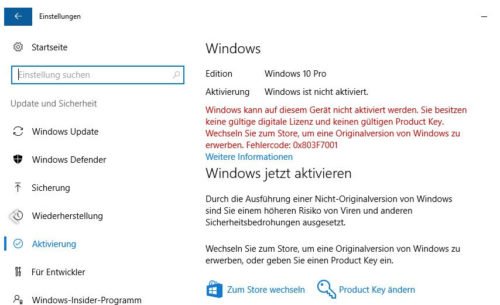
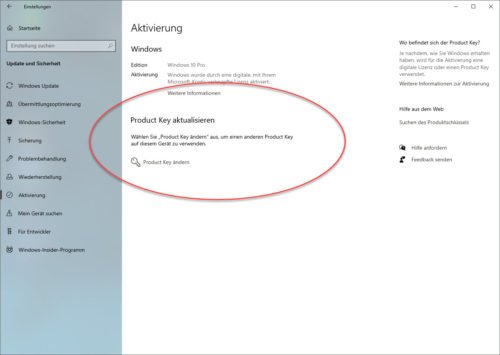
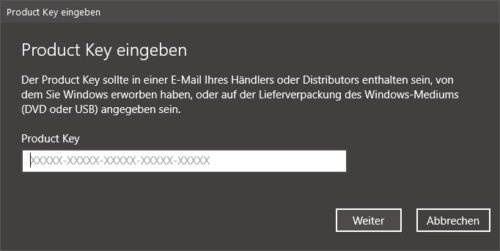
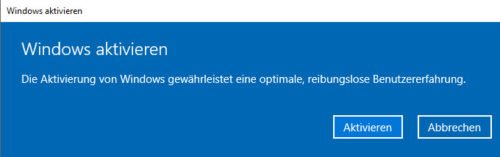
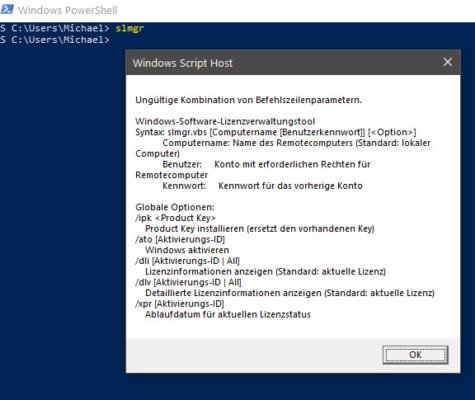

 Ø 4,08
Ø 4,08